使用 Excel for Mac 创建、查看、编辑和共享电子表格。现在,在不同设备上以及与他人协作处理电子表格比以往任何时候都要容易得多。在文档中共享文件并实时协作,或编辑附加到电子邮件的 Office 文档。Word、Excel 和 PowerPoint 中发布智能辅助功能后,你能立即获取这些功能,从而确保始终使用最新功能。无论是要平衡预算、跟踪里程碑,还是要可视化任何数据,Excel 都是处理电子表格的首选应用。
通过利用不断增多、种类丰富的 Word、Excel 和 PowerPoint 高级模板,优化文档内容、提高完成效率。
利用丰富的格式和布局选项,可在任何设备(包括笔记本电脑、iPad 和 iPhone)上生成崭新精美的文档。
AI 通过识别数据中的模式并提出建议来优化工作簿,进而提升使用者的工作效率。
新图表和图形有助于将数据以更引人注目的方式呈现出来,通过格式设置、迷你图表和表格等形式可更好地了解数据。
只需单击一下即可轻松创建用于预测趋势的预测信息。
无论是要处理学校项目、支出报表还是家庭预算,都可以通过实时共同创作与他人无缝协作来完成,通过这种方式可以更快速将自己的想法和计划整合起来。
通过单击按钮来共享文档,邀请其他人进行实时编辑。轻松管理权限,查看正在处理文档的人员。
添加批注或向组中的人分配任务,以实现有秩序不混乱的编辑和组织。
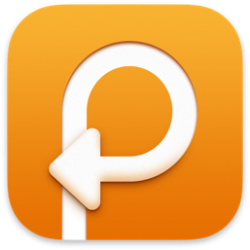

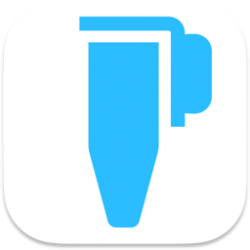
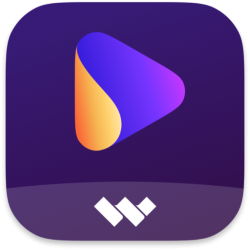

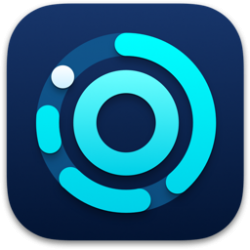

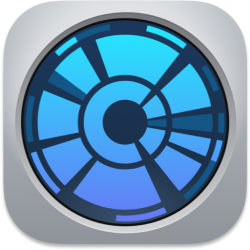
18360******
未评价,系统默认好评!
2021-03-08 20:39:4113135******
未评价,系统默认好评!
2018-04-29 18:37:43chens*****
未评价,系统默认好评!
2018-04-02 18:29:46ada***
未评价,系统默认好评!
2018-05-16 15:59:14wangx******
未评价,系统默认好评!
2018-05-12 17:15:59sha****
未评价,系统默认好评!
2018-05-13 12:32:24she****
未评价,系统默认好评!
2018-04-20 20:58:04郭**
未评价,系统默认好评!
2018-04-11 21:20:47w**
未评价,系统默认好评!
2018-04-11 23:23:23rong****
未评价,系统默认好评!
2018-04-04 17:26:30